今年的双11开幕早,物流快,可能很多小伙伴选购的新配件已经到手了。近期的配件市场上很多产品的形态都有了大大小小的变化,比如前些天推送提到的M.2 SSD更划算、悄悄地不再给风扇的CPU等等,一些不常装电脑的小伙伴碰到这些不熟悉的家伙,安装难免出现问题,今天就赶早说一下这些新玩意儿安装时的注意事项,千万别刚到手就得找售后了。
M.2 SSD是前几天小编极力推荐的,就先说它吧。要装的时候首先得看接口速度,旧主板经常会标出来,新一点的主板上它们就是常用接口了,所以得去翻说明书。说明书上一般也不会写速度,而是标注支持的PCIe版本和通道,比如3000MB/s+的SSD要装PCIe 3.0/4.0 ×4接口,如果是2000MB/s的SSD,其实PCIe 3.0×2或者PCIe 2.0×4也能凑合用。
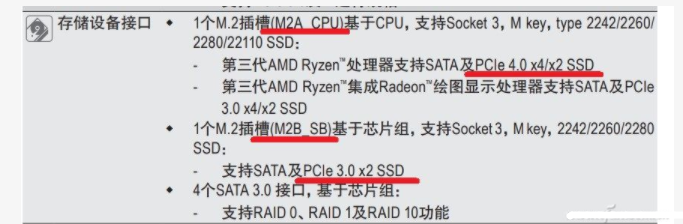
现在很多主板和M.2 SSD自身带有散热片,在安装前一定要先摸一摸散热片下的导热垫,它应该是略带粘性的,如果特别光滑说明带有保护膜,有些保护膜和导热垫一样大小,还是透明的,乍一看可能真的不会注意到,不撕掉会严重影响散热。另外要注意准确使用螺丝,M.2 SSD的固定端实际上是被一个立柱托举着的,千万不要把立柱当成固定螺丝了。
这两年有大变化的还有CPU套装,新的Intel酷睿K系列和AMD锐龙5000高端产品都不带散热器了,但盒子还是鼓鼓的,买回来才发现轻飘飘就晚了。如果买了这些型号手头又没有强力散热器,那赶紧趁着这几天的返场去买一个吧。这些U都是发热量不小的,建议买双风扇散热器或者中端以上水冷散热器。
中低端水冷的价格现在也不错,很多小伙伴安装时直接把水泵电源插在CPU风扇插针,这也是个问题。CPU风扇转速通常在几百到两三千RPM之间自动调节,而水泵扇叶小,液体又比较“重”,所以通常需要比较稳定的高转速,如果按照CPU风扇管理,几百RPM的时候效果就不说了,转速这样大幅的调节对水泵也不利。建议大家有水泵(PUMP)插针就用这个专用插针,如果没有的话,也应该插在能手动调节的插针上,然后手动调成不变的转速或按说明书的要求设置。
很多第三方散热器也不像原厂散热器那样贴心地抹好了一层硅脂,而是需要自己涂抹,有些底部还和M.2 SSD散热器一样贴着一层保护膜,一着急忘记揭掉麻烦可就大了。至于抹硅脂,一般的处理器在中央抹上大米粒大小的一点就够了,安装散热器时先稍微用力和旋转一下,让它被自然地挤入各个缝隙中,之后再固定卡扣就好。
还有些小伙伴换个主流或低端平台,觉着不用换电源,但是发现新买的主流、低端板都用上了4+8Pin辅助供电,老电源没那么多口可咋办?其实对于这些平台,8Pin辅助供电一般就够了,支持到酷睿5、锐龙7处理器问题不大。大家到手后不妨先装上试试,烤烤机,如果没问题完全可以直接用,下次升级再换电源好了。
最后再说说换了电竞、高端显示器和有运气抢到RTX 30等新显卡的壕小伙伴,它们当然要用DP接口才能发挥得最好。不过小编建议先用其他接口设置一下BIOS,参考之前推送介绍的使用CSM选项,不然用DP接口时进不了BIOS真的麻烦。
编辑:hfy
-
显示器
+关注
关注
21文章
4970浏览量
139925 -
cpu
+关注
关注
68文章
10854浏览量
211567 -
散热器
+关注
关注
2文章
1056浏览量
37527 -
锐龙5000
+关注
关注
0文章
22浏览量
3778
发布评论请先 登录
相关推荐
我需要安装M.2固态硬盘还是2.5英寸固态硬盘?
安装音响前需要注意的六大事项
M.2 SSD固态硬盘越来越发烧:“退烧药”来了
控制电缆在安装布线时需要注意哪些事项
安装M.2 SSD这些细节必须注意
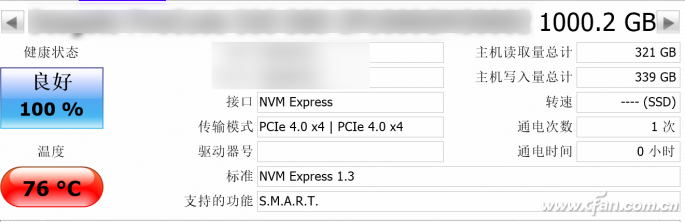
拆解发现微软Xbox Series S搭载了可更换的M.2 2230 SSD
安装智能家居产品需要注意哪些事项
UVLED面光源的安装需要注意什么

地埋灯的安装需要注意哪些事项?
智能家居如何安装?安装前需要注意哪些事项?





 M.2 SSD安装需要注意的事项介绍
M.2 SSD安装需要注意的事项介绍












评论